Luminar NEOにHDRマージと言う拡張機能(エクステンション)を追加する事で、露出ブラケット撮影した画像をHDR合成する事が出来るようになります。今までは別途でAurora HDRというソフトウェアが必要でしたが、Luminar NEOだけで白飛びや黒潰れのないHDR画像を合成できる新機能です。
今回は、Luminar NEOのHDRマージという拡張機能の使い方や作例を詳しく解説します。
HDR合成とは?
そもそもHDRとはHDR(ハイ・ダイナミック・レンジ)の略で、白飛びや黒潰れが発生しやすい明暗差の激しい場面で、露出ブラケット撮影した露出の違う複数枚の画像を合成する事をHDR合成と言います。一枚撮りでは不可能なダイナミックレンジの広い画像に仕上げる時に使うのがHDR合成です。

Luminar NEOのHDRマージ
HDRマージは、Luminar NEOの拡張機能(エクステンション)の一つで、標準のソフトウェアに後から自由に機能を追加していく事ができます。エクステンションは、アドオン、プラグインなどとも言われたりします。
最大10枚まで合成可能
Luminar NEOのHDRマージは、露出ブラケット撮影した写真を最大10枚までHDR合成できる機能です。三脚を使用せずに、手持ちで撮影した写真でも自動整列機能があるのでHDR合成可能です。
サブスクは無料、買い切りは有料
Luminar NEOにHDRマージのエクステンションを追加するには、定額制のサブスクユーザーは無料で利用できますが、買い切り型でLuminar NEOを購入した場合は、6270円で購入する必要があります。
Luminar NEOのHDRマージの導入方法
HDRマージを導入するには、Luminar NEOを起動し、画面左上のロゴの横にある、ジグソーパズルのアイコンをクリックします。
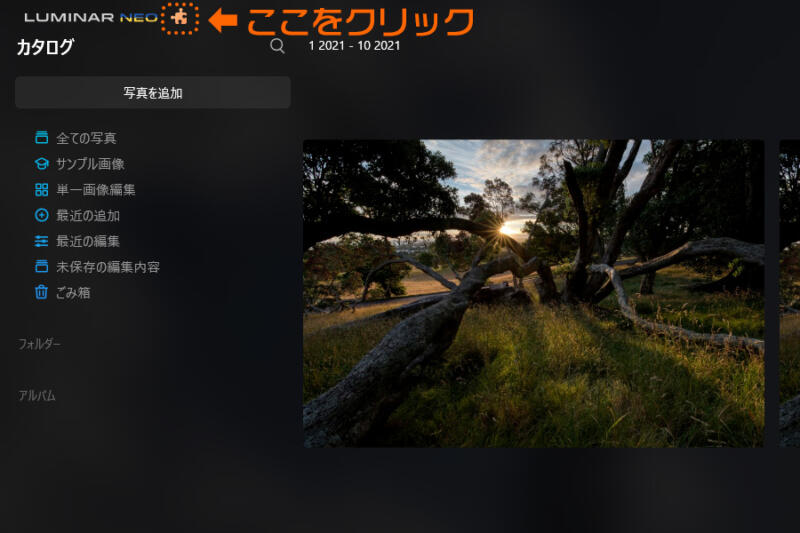
そうすると小ウィンドウが開くので、指示に従って購入手続き、及びインストールを行えば利用可能になります。
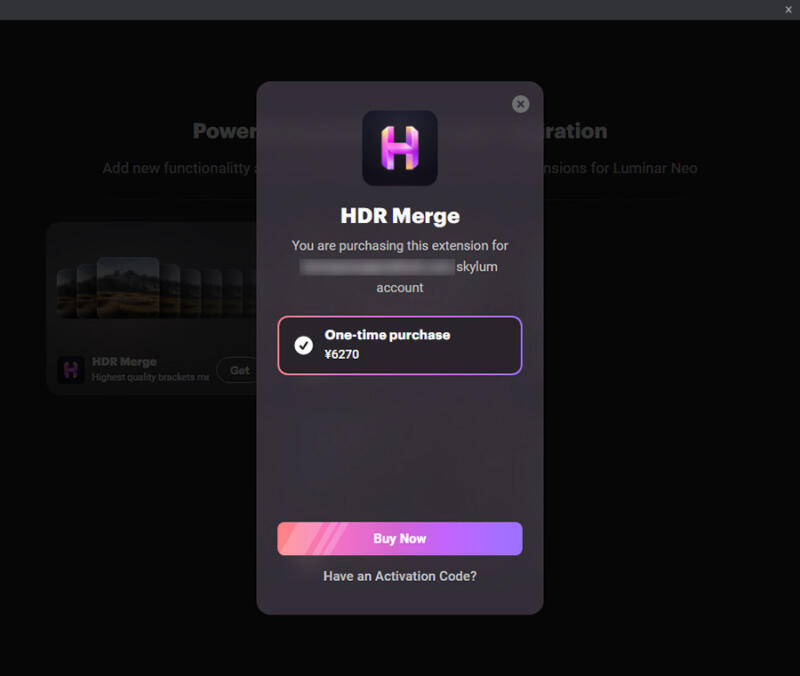
Luminar NEOのHDRマージの使い方
HDRマージのエクステンションがインストールされると、カタログ画面の右サイドにHDRマージ用のパネルが表示され、使い方は直感的な操作で簡単に合成できます。
画像をドラッグ&ドロップ
HDRマージ用のパネルにHDR合成したい画像を、カタログ内から選択しドラッグ&ドロップします。
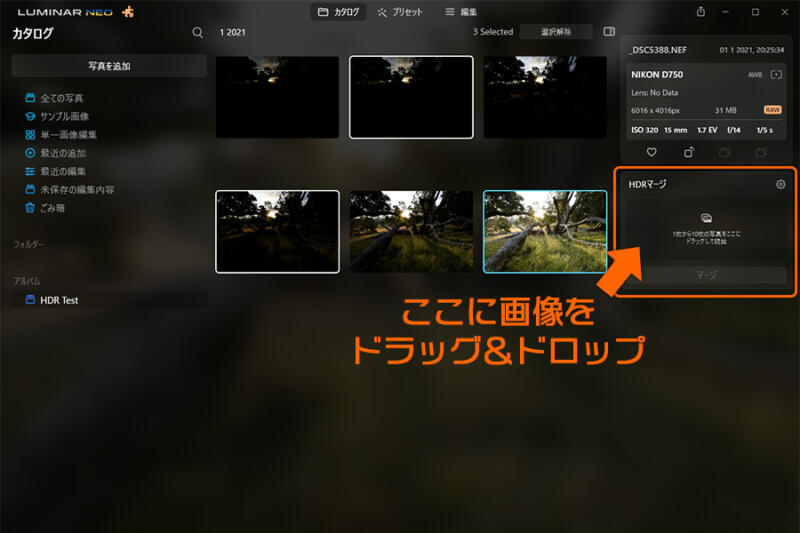
HDRマージの各種設定をする
HDRマージのパネル右上の歯車アイコンをクリックして、各種設定画面を開きます。
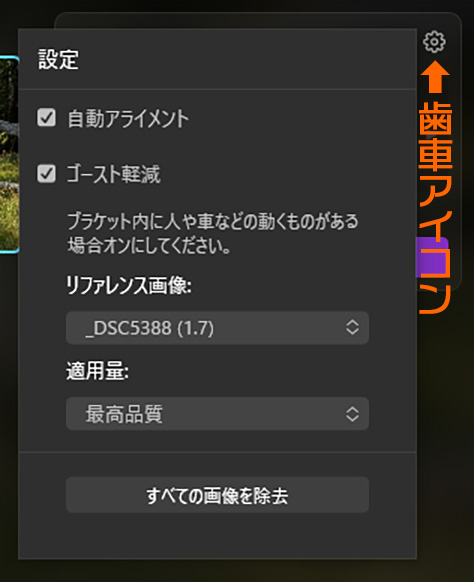
歯車アイコンをクリックすると、HDRマージの設定が表示される
自動アライメント
自動アライメントは、手持ち撮影した複数枚の写真を合成する際のズレを自動で整列してくれる機能です。
ゴースト軽減
ゴースト軽減は、人、動物、乗り物などの動く被写体が写っている場合に、残像にならないようにする機能です。
- 【リファレンス画像】:基準となる画像のことで、リファレンス画像以外のゴーストが削除されます。
- 【適用量】:低、中、高、最高画質の4つから選択できます。基本的には最高画質にしておくのが良さそうですが、適宜調整してみて下さい。
マージして完成!
各種設定が終わたら、パネルの一番下にある【マージ】ボタンをクリックすると、合成処理が始まります。合成枚数が多いと処理に時間がかかりますが気長に待ちましょう。
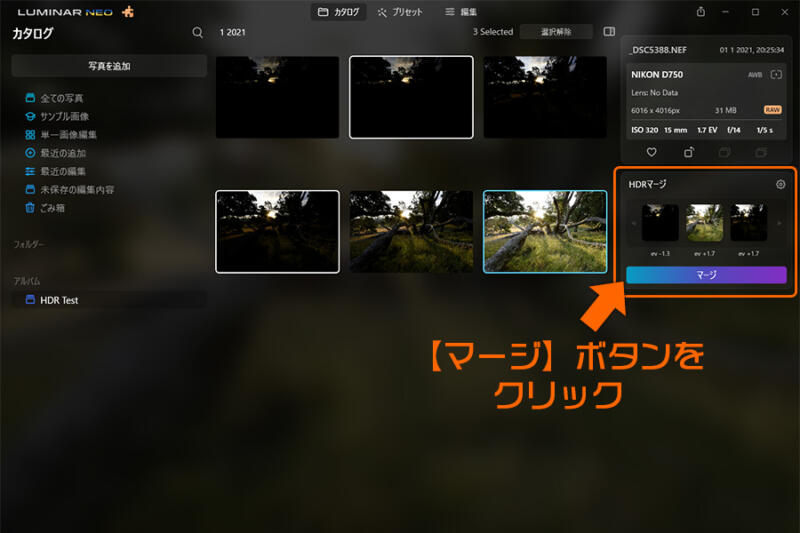
最後に、HDR合成された画像を普段通りに自分好みに色味などを整えたら完成です!
以下のサンプルは、HDRマージの設定を自動アライメント:ON、ゴースト軽減:最高画質にしました。風で揺れがちな木の葉っぱや草はゴーストがなく綺麗な仕上がりです。
HDRマージの失敗例
手持ちで露出ブラケット撮影した写真を5枚(-2EV, -1EV, 0, +1EV, +2EV)を合成した例です。太陽が高い位置にありシャッタースピードも速いので、手持ちであっても構図のズレはかなり少ない状態です。
HDRマージの合成結果は、残念ながらイマイチでした。
ゴースト軽減をONにすると太陽に輪が出来て不自然になるという現象が発生し、それを回避するためにゴースト軽減をOFFにすると雲や固定の風景部分もブレてゴーストが発生してしまい、どうすることもできない結果になりました。
①自動アライメントON、ゴースト軽減:最高画質
雲、波、建造物にブレやゴーストは無く綺麗な仕上がりと思いきや、太陽に不自然な輪が発生。

①自動アライメントON、ゴースト軽減:最高画質

①自動アライメントONだと、太陽に輪ができてしまう
②自動アライメントON、ゴースト軽減:中
太陽の不自然な輪+部分的にゴーストが発生。雲や建物の一部がブレた状態になりました。

②自動アライメントON、ゴースト軽減:中だと、部分的にゴーストが発生

②部分的にゴースト発生し、雲がブレている
③自動アライメントON、ゴースト軽減:OFF
ゴースト軽減OFFにすると、太陽は正常になったが、ゴーストが全体的に発生。
雲だけでなく建造物もブレているので、手持ち撮影を自動整列するはずの自動アライメントが機能していない証拠。

③自動アライメントON、ゴースト軽減:OFFだと太陽は正常

③自動アライメントONでも建造物がブレて、雲もブレて全体にゴースト発生
④自動アライメントOFF、ゴースト軽減:最高画質
①と同じ結果(画像は省略)。雲、波、建造物にブレやゴーストは無く綺麗な仕上がりですが、太陽に不自然な輪が発生。ゴースト軽減:最高画質にすることで建造物のブレが無くなったので、自動アライメントはONでもOFFでも、機能していないという結果になりました。
ちなみに、同じ画像をLightroomでHDR合成したら不具合は発生せずに綺麗に仕上がりました。
結局、どの設定がいいの?
HDRマージの設定は、自動アライメント:ON&ゴースト軽減:最高画質が無難ですが、この例の様に太陽に輪が発生したり、部分的に不具合が発生する可能性があるので、合成後は必ず細部をチェックする必要があります。
Luminar NEOのHDRマージの不満点
LightroomのHDR合成とLuminar NEOのHDRマージを比較した時の不満点です。
プレビューがない
LightroomであればHDR合成のプレビューがあるので仕上がり具合を事前に把握できるのですが、Luminar NEOのHDRマージはプレビューがなく、いきなり合成処理をしなくてはいけません。
自動アライメントやゴースト軽減の適用量などの各種設定があるにもかかわらずプレビューがないので、微調整が必要な場合は何度か合成処理をす繰り返す必要があり、手間がかかります。
TIFF画像で生成される
Luminar NEOのHDRマージで合成処理をするとDNGファイルではなく、TIFF形式で合成画像が生成されます。TIFF画像だとホワイトバランスの調整ができないだけでなく、RAWファイルと比べると色域が狭くなるといったデメリットがあります。
合成処理に時間がかかる
そこそこスペックの高いパソコンでも、Luminar NEOのHDRマージの合成処理は結構時間がかかる印象です。進捗状況を表すプログレスバーが表示されないという点も、体感的に遅く感じる原因なのかもしれませんが、Lightroomに比べると遅く感じます。
総評
HDR合成機能がなかったLuminarユーザーにとっては、待望の機能かであることは間違いありません。露出ブラケット撮影した画像をHDR合成をしてみたいと言う人は、導入してみても良いかもしれません。
ただし、LightroomのHDR合成機能と比べると、残念ながら現時点ではLuminar NEOのHDRマージは期待してたよりも、精度に難があり、使い勝手もあまり良くないと言った印象です。今後の改善に期待したいところです。
詳細 ⇒Luminar Neoの公式ページ
Luminar割引プロモーションコード
1000円 OFF ⇒ PHGFAN
10% OFF ⇒ PHGFANNEO10
※製品によって割引対象外の場合があります
※2つのプロモーションコードの同時使用はできません



